实验室中有很多配套的高柜,这些柜子的形状大都是一样的。有的时候为了区分,都会在柜子上贴一个实验室橱柜标签,方便他人清楚的了解这个柜子作用,接下来利用标签制作软件演示下相关的操作步骤,希望能帮到需要的客户:
在标签制作软件中新建标签之后,点击软件上方工具栏中的“文档设置”按钮,在文档设置-画布中,自定义设置背景颜色,勾选打印背景,点击确定,如图所示:
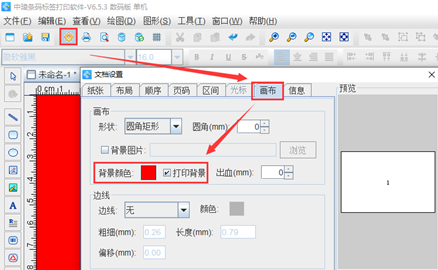
点击软件左侧的“圆角矩形”按钮,在画布上绘制一个矩形框,双击圆角矩形,在图形属性-基本中,设置填充类型为“实心”,背景色为“白色”线条粗细为0,点击确定。
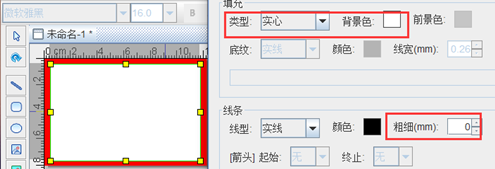
按照以上步骤,在标签上绘制矩形框,双击矩形框,在图形属性-基本中,设置线条颜色为“红色”,粗细为“0.56”,圆角弧度3,点击确定。
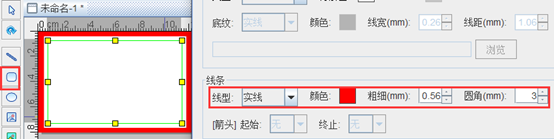
点击软件左侧的“线段”按钮,按住shift键在画布上绘制线条,双击线条,在图形属性-基本中,设置线条颜色为“红色”。
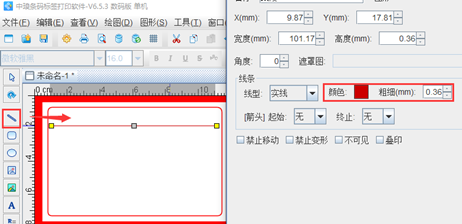
点击软件左侧的“实心A”按钮,在画布上绘制普通文本对象,双击普通文本,在图形属性-数据源中,点击“修改”按钮,删除默认的数据,在下面的状态框中,手动输入要添加的信息,点击编辑,在文字中,根据自己的需求自定义设置文字颜色。
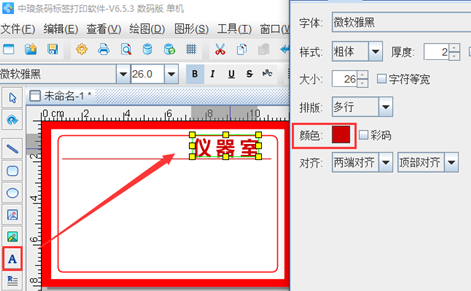
按照以上步骤在标签上添加文字信息,之后在按照上述的步骤在标签上绘制线段,效果如图所示;
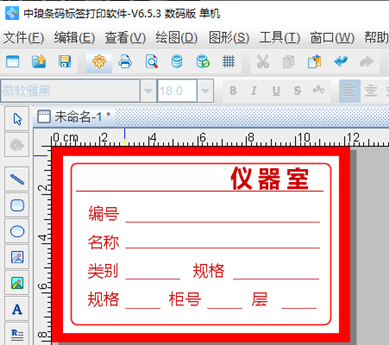
设计好之后,可以连接打印机进行打印,也可以输出PDF文档、TIFF文档、图片等进行打印。
以上就是有关实验室橱柜标签的制作。可变数据可以保存到Excel表导入到标签制作软件软件进行调用,即可批量生成标签。有关操作可以参考:中琅条码打印软件excel数据库导入的注意事项。有需求的用户,可以下载标签制作软件,自己动手操作。